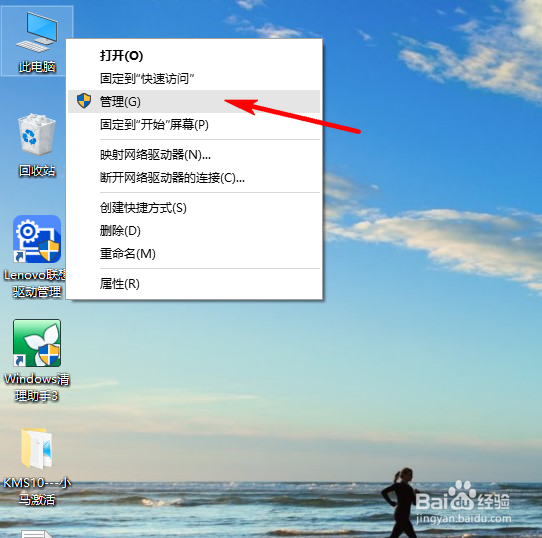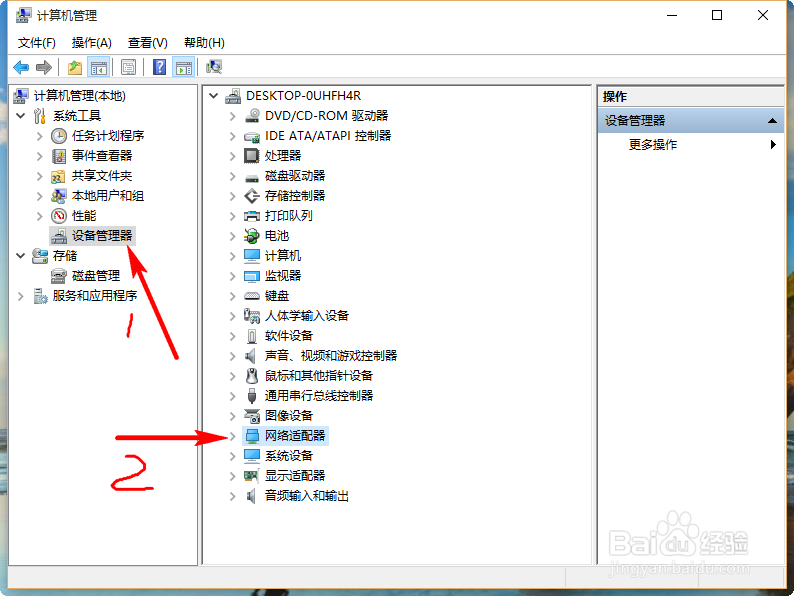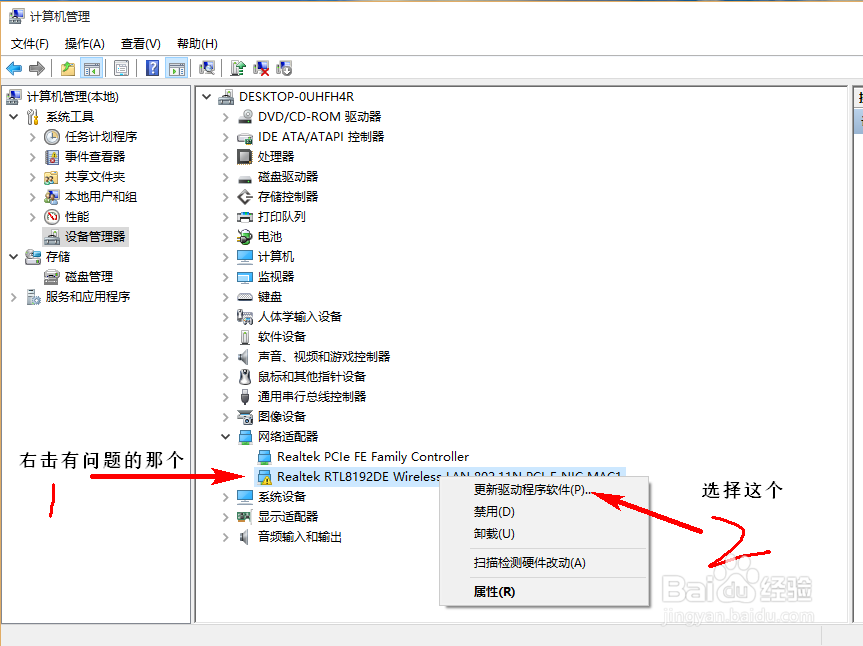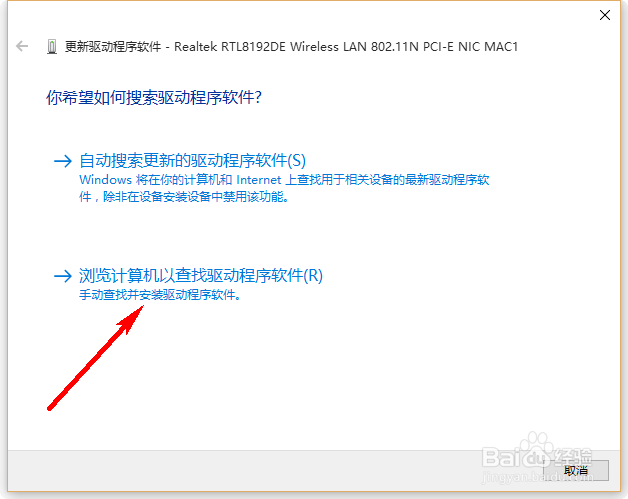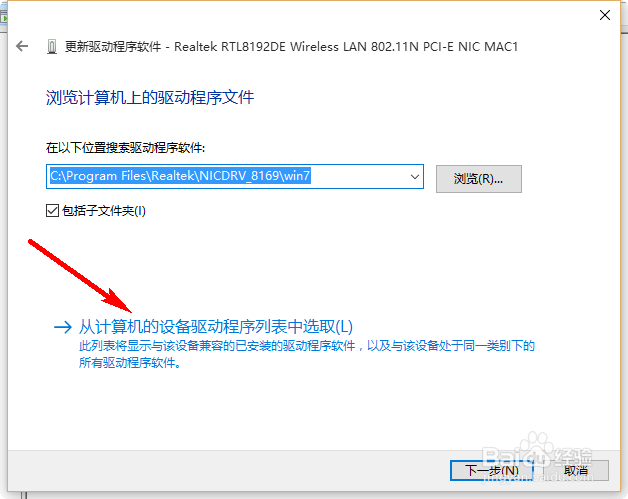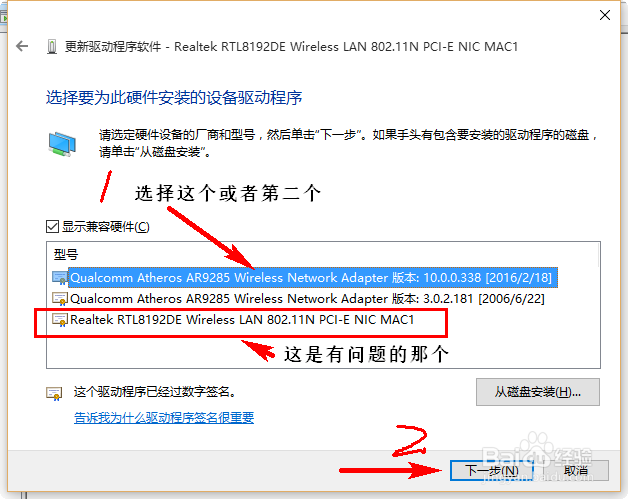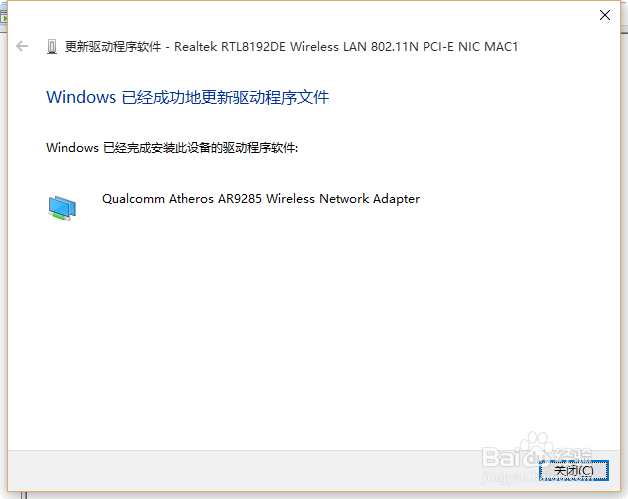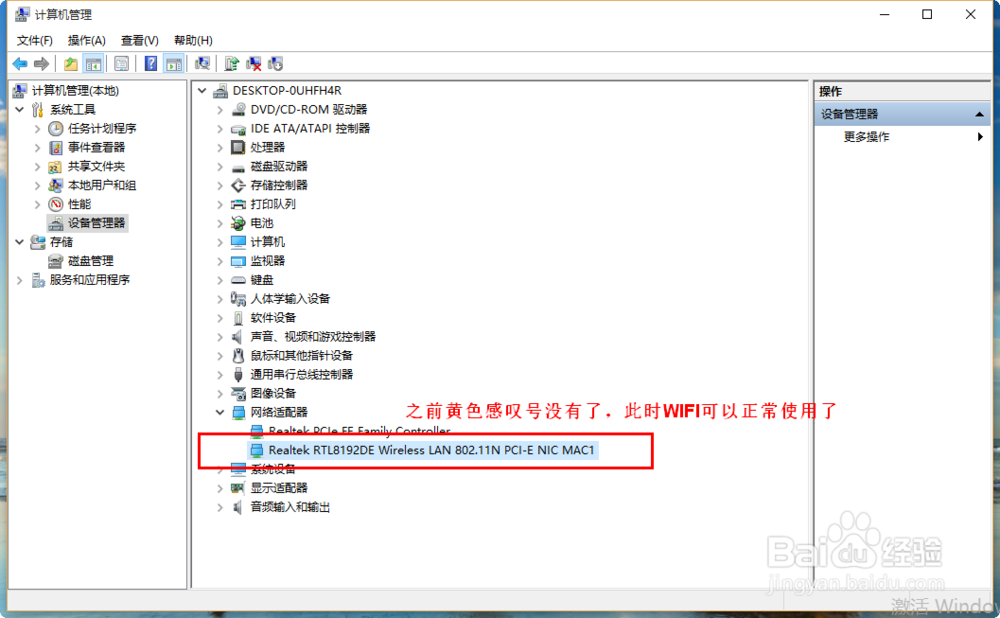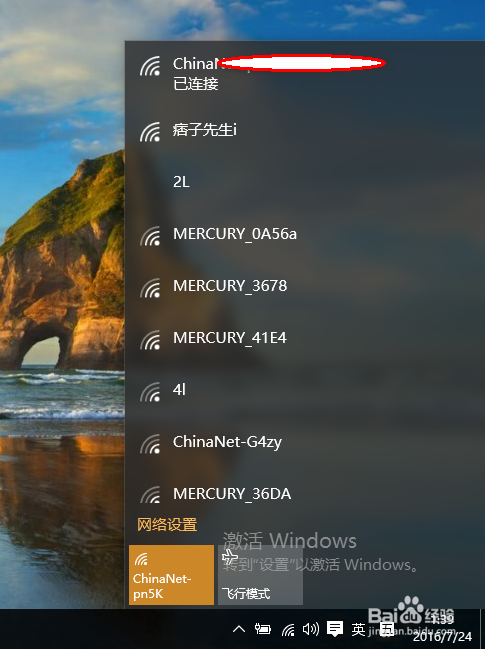Win10无线网络无法连接问题解决办法
1、右击“此电脑”--选择“管理”,打开计算机管理。
2、双击“设备管理器”--再双击“网络适配器“。
3、会看到前面有黄色感叹号的驱动程序软件,右击它--选择“更新驱动程序软件(P)...”。
4、在弹出的页面中,单击“浏览计算机以查找驱动程序软件(R)”。
5、再单击“从计算机的设备驱动程序列表中选取(L)”。
6、在弹出的页面中选择一个硬件(不要选择之前有问题的那个),单击“下一步”。
7、提示成功更新驱动程序文件.
8、此时再来看看“网络适配器”下的驱动程序文件,之前那个黄色感叹号没有了.
9、再看看WIFI,已经可以显示出来并可以正常使用了。
声明:本网站引用、摘录或转载内容仅供网站访问者交流或参考,不代表本站立场,如存在版权或非法内容,请联系站长删除,联系邮箱:site.kefu@qq.com。
阅读量:56
阅读量:54
阅读量:77
阅读量:20
阅读量:86